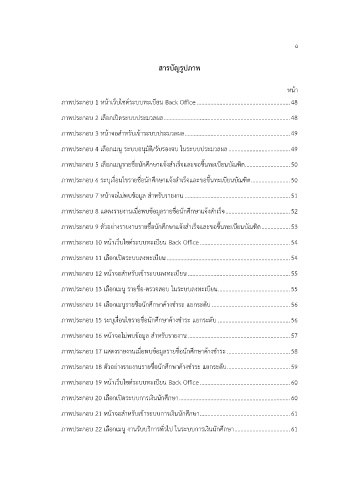Page 8 - 4-9degreeapproval
P. 8
ฉ
สารบัยรูปภาพ
หน้า
ภาพประกอบ 1 หน้าเว็บไซต์ระบบทะเบียน Back Office .............................................................. 48
ภาพประกอบ 2 เลือกเปิดระบบประมวลผล .................................................................................... 48
ภาพประกอบ 3 หน้าจอส าหรับเข้าระบบประมวลผล ...................................................................... 49
ภาพประกอบ 4 เลือกเมนู ระบบอนุมัติ/รับรองจบ ในระบบประมวลผล ......................................... 49
ึ
ภาพประกอบ 5 เลือกเมนูรายชื่อนักศกษาแจ้งส าเร็จและขอขึ้นทะเบียนบัณฑิต .............................. 50
ึ
ิ
ภาพประกอบ 6 ระบุเงื่อนไขรายชื่อนักศกษาแจ้งส าเร็จและขอขึ้นทะเบียนบัณฑต .......................... 50
ภาพประกอบ 7 หน้าจอไม่พบข้อมูล ส าหรับรายงาน ...................................................................... 51
ึ
ภาพประกอบ 8 แสดงรายงานเมื่อพบข้อมูลรายชื่อนักศกษาแจ้งส าเร็จ ........................................... 52
ภาพประกอบ 9 ตัวอย่างรายงานรายชื่อนักศึกษาแจ้งส าเร็จและขอขึ้นทะเบียนบัณฑิต ................... 53
ภาพประกอบ 10 หน้าเว็บไซต์ระบบทะเบียน Back Office ............................................................ 54
ภาพประกอบ 11 เลือกเปิดระบบลงทะเบียน .................................................................................. 54
ภาพประกอบ 12 หน้าจอส าหรับเข้าระบบลงทะเบียน .................................................................... 55
ภาพประกอบ 13 เลือกเมนู รายชื่อ-ตรวจสอบ ในระบบลงทะเบียน ................................................ 55
ึ
ภาพประกอบ 14 เลือกเมนูรายชื่อนักศกษาค้างช าระ แยกระดับ .................................................... 56
ภาพประกอบ 15 ระบุเงื่อนไขรายชื่อนักศึกษาค้างช าระ แยกระดับ ................................................ 56
ภาพประกอบ 16 หน้าจอไม่พบข้อมูล ส าหรับรายงาน .................................................................... 57
ึ
ภาพประกอบ 17 แสดงรายงานเมื่อพบข้อมูลรายชื่อนักศกษาค้างช าระ .......................................... 58
ภาพประกอบ 18 ตัวอย่างรายงานรายชื่อนักศึกษาค้างช าระ แยกระดับ .......................................... 59
ภาพประกอบ 19 หน้าเว็บไซต์ระบบทะเบียน Back Office ............................................................ 60
ึ
ภาพประกอบ 20 เลือกเปิดระบบการเงินนักศกษา .......................................................................... 60
ภาพประกอบ 21 หน้าจอส าหรับเข้าระบบการเงินนักศึกษา ............................................................ 61
ภาพประกอบ 22 เลือกเมนู งานรับบริการทั่วไป ในระบบการเงินนักศึกษา ..................................... 61